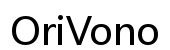如何將電視連接電腦:完美指南
序言
將電腦與電視相連,可以大幅提升您的觀影、遊戲和工作體驗。無論您是想要大屏播放影片,還是需要進行視覺展示,電視都能提供突破螢幕限制的便利。這篇文章將指導您如何正確連接電視與電腦,從而享受技術帶來的舒適和效率。

為何使用電視作為電腦螢幕?
電視作為電腦螢幕的最大優勢在於其尺寸讓視覺效果更加震撼,對於播放高清內容和進行圖形設計工作都是絕佳之選。此外,電視的音響系統通常也比電腦內建的聲音系統更具優勢。這些使電視成為多用途的顯示設備,適合多種使用情景。
了解了其優勢,接下來我們將探討連接的方法,這會是下一步提升家庭娛樂或工作效率的關鍵步驟。
準備工作
在開始操作之前,需要做好必要的準備:
- 確認設備相容性: 確保電腦和電視都有可用的輸入和輸出接口,最常見的為HDMI接口。
- 必備硬體需求:
- HDMI線:現代設備最便利的選擇。
- 其他介面,如VGA或DVI:適用於無HDMI接口的老款設備。
- 轉接器:若需要將不相容的接口連接。
這些準備可以確保接下來的連接過程順利進行,不會遭遇不必要的技術障礙。

連接方式及步驟
以下是電腦與電視連接的詳細步驟:
- 有線連接方式:
-
使用HDMI線連接電腦與電視的對應接口。設置完成後,將電視切換到正確的輸出源。
-
無線連接方法:
- 使用無線工具如Chromecast或Miracast來投影電腦畫面至電視。按照製造商說明配置,並在電腦的顯示設置中選擇相應裝置。
選擇合適的連接方式能讓視頻和音頻都達到最佳效果,進而提升整體使用體驗。
設置顯示器與音效
成功建立連接後,還需要進行顯示和音效的調整:
-
調整解析度與比例: 根據電視的最佳解析度設定您的電腦顯示,以確保畫面清晰無失真。
-
設置音效輸出: 將音效設定調整至通過電視輸出,以獲得更優質的音響效果。
這些設定不但能提升觀影和工作體驗,也能延長設備的使用壽命。
常見問題與解決方案
以下是常見問題及其解決方案:
- 顯示延遲與不同步處理:
- 降低解析度或頻率能有效減少延遲。
-
助於確保訊號穩定的高品質線材也是關鍵。
-
音效與畫質提升小技巧:
- 更新電腦驅動程序至最新能提高性能。
- 使用網路穩定的無線方案或改用有線連接。
解決這些問題能確保您在使用大型螢幕工作或娛樂時,都能享受流暢的視聽體驗。

結論
將電腦與電視連接在一起是一個充滿可塑性的過程,能大大提升您的日常生活質量。透過本文介紹的步驟和小技巧,您可以輕易將技術優勢化作居家娛樂與工作的助推力。
常見問題解答
我的電腦可以連接到所有類型的電視嗎?
是的,但您可能需要合適的轉接器以方便不同接口的連接,特別是舊款設備。
使用電視作為電腦螢幕會消耗更多電力嗎?
會,因為電視螢幕通常較大,耗電自然會高於一般電腦螢幕。
無線連接是否會有明顯的延遲?
視乎網絡品質,差異性會存在但可由線路穩定性和設定中的調整來改善。